
Не хотите показывать текстовые сообщения на iPhone 6, 5 и 4, когда вы получаете новое сообщение?
Скрытие текстового сообщения на экране блокировки iPhone
Здравствуйте, �� �� ��. Сегодня мы написали простой и удивительный совет для iPhone. Эта запись блога научит вас, как скрыть все оповещения о текстовых сообщениях на вашем iPhone. Также вы можете узнать, как настроить оповещение о сообщении на вашем iPhone. (Вы можете настроить его так, чтобы получать оповещения о сообщениях, не отображая фактическое сообщение. Это то, чего хочет большинство людей). Мы обнаружили, что многие люди не хотят показывать личные текстовые сообщения другим и сохранять их конфиденциальными, но по умолчанию ваш iPhone всегда будет отображать все текстовые сообщения, которые вы получаете на экране блокировки iPhone. (это означает, что любой может читать ваши новые текстовые сообщения без входа в систему) Хорошо. Давайте узнаем, как управлять функциями оповещения iPhone на iPhone 6, 5 и 4.
Вот как скрыть текстовые сообщения на iPhone 6, 5 и 4
1 — Перейти к «настройки«

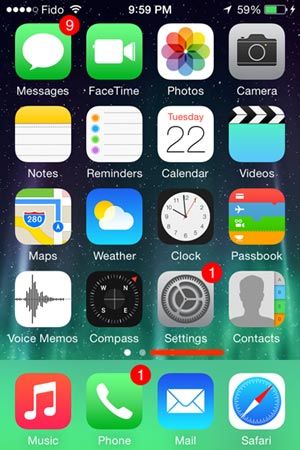
2 — В настройках найдите и вкладку «Уведомления» или же «Центр уведомлений”(Это зависит от iOS)
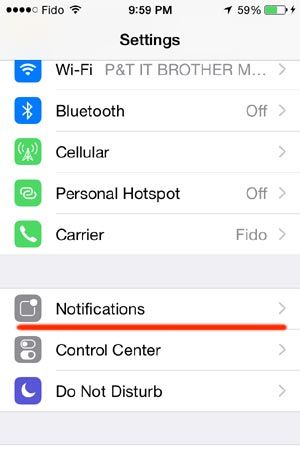
3 — Найдите «СообщенияИ вкладку. (Здесь вы также можете отключить уведомления разных приложений вместо сообщений)
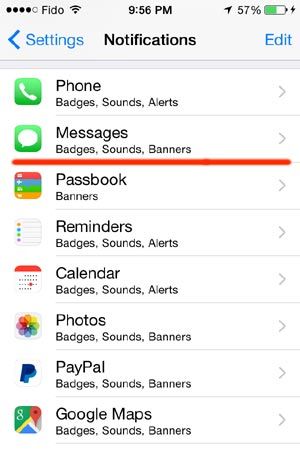
4 — Здесь вы можете настроить уведомления о сообщениях iPhone.
Если вы выключитеРазрешить уведомления«, Он отключит все уведомления текстового сообщения. Вы не получите никаких уведомлений, где есть новое сообщение.
«Значок приложения значок» отображает количество новых текстовых сообщений в красном кружке на значках.
Если ты уйдешь «Разрешить уведомленияИ выключитеПоказать на экране блокировки“Вы увидите, где есть новое сообщение, но оно не будет отображаться на экране блокировки iPhone.
Если вы прокрутите вниз, вы увидите больше вариантов. Вы можете выбрать тип текстового сообщения (Нет, Баннеры, Оповещения), а также вы можете выбрать «Показать превью » текстовых сообщений или «Нет предварительных просмотров » (Если вы отключите предварительный просмотр, ваше уведомление не будет отображать предварительный просмотр текста, но будет сказано «у вас есть новое сообщение»)
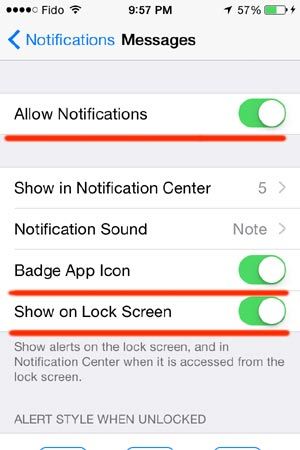
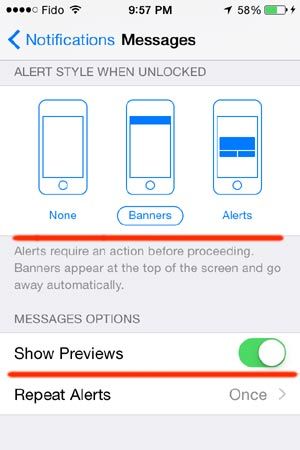
Это оно!! �� �� �� Теперь вы можете скрыть свои личные текстовые сообщения от нежелательных людей. Если у вас есть проблемы с сокрытием текстового сообщения на iPhone, вы можете просто оставить комментарий здесь. Мы всегда здесь, чтобы помочь вам!
Спасибо и хорошего дня!





